insta360studio是一款由insta360開發的視頻處理軟件,使用Insta360 Studio,方便你對Insta360產品拍攝的視頻進行播放和處理,使用簡單,查看教程就能輕松上手,有需要使用這款insta360studio處理軟件的用戶快通過下面地址來獲取吧!
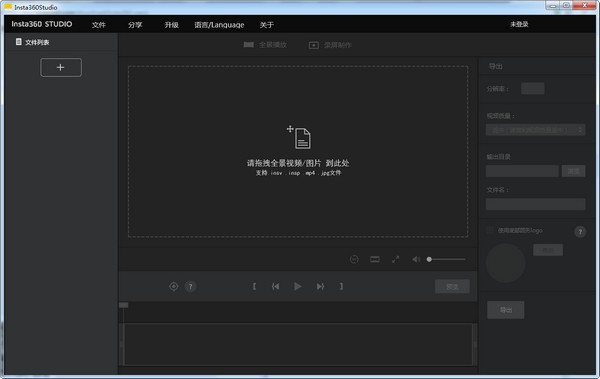
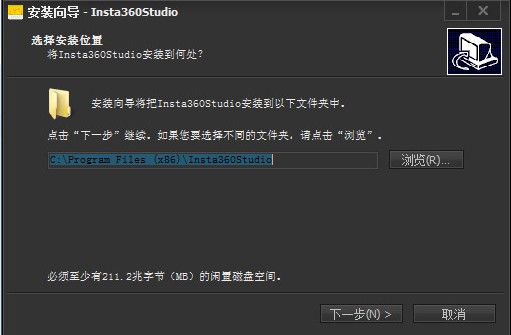
insta360studio使用方法
1、導入全景視頻
在Insta360 Studio中打開insv、mp4格式的全景視頻(或直接將全景視頻拖入其中);
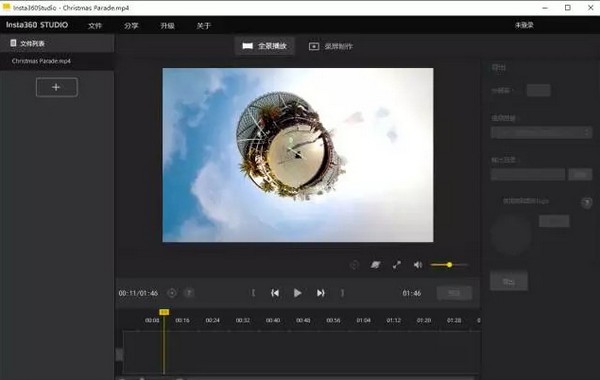
2、進入錄屏模式
如圖將“全景播放”切換到“錄屏制作”;
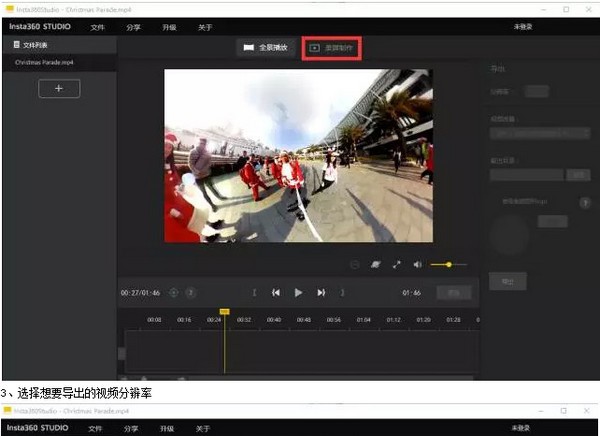
3、選擇想要導出的視頻分辨率
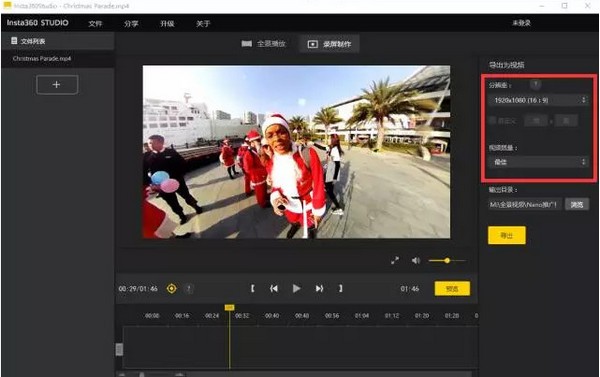
分別有1920*1080(16:9)、1280*720(16:9)、640*480(4:3)的視頻分辨率可選;
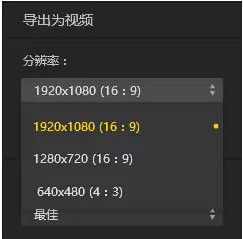
自定義模式可以輸入240~1920數值范圍內的視頻長和寬,數值必須是8的倍數。
4、裁剪想要的視頻范圍
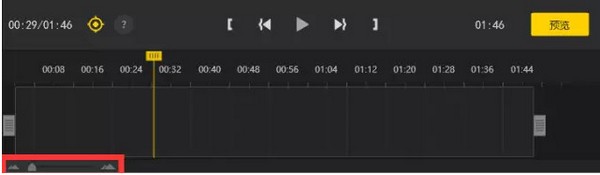
選擇時間線左下方的時間線控制按鈕,可以放大縮小時間線;
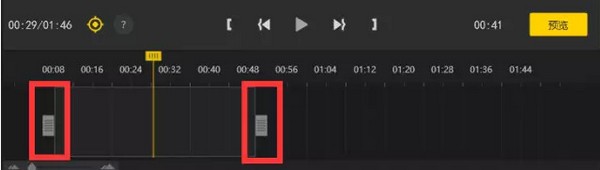
通過移動兩邊的“邊界線”,可以裁剪出想要的時間范圍;
5、錄屏制作
在錄屏制作模式下通過選取關鍵幀來承載某個時刻的畫面數據;
錄屏功能是通過使特定時間出現特定畫面來實現的,所以我們需要選定一些時刻的畫面,即取關鍵幀,而在關鍵幀時刻看到的畫面就是錄屏導出后的畫面;
step01.暫停播放,選定時刻,鼠標右鍵添加關鍵幀或者直接點擊“關鍵幀”按鈕選取關鍵幀;
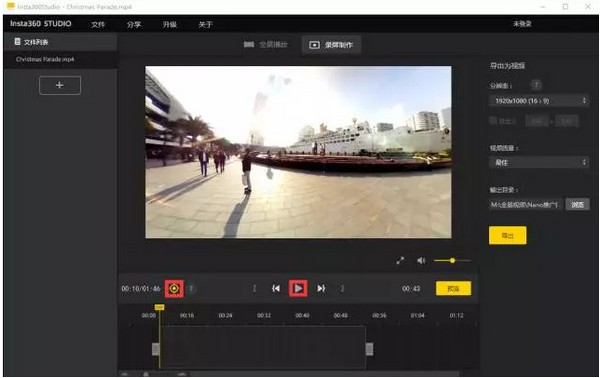
step02.將畫面調整到想要的畫面(例如畫面主體是某個人或者建筑、畫面變成小行星模式等),記錄下此刻的畫面信息,也就是導出的視頻將在這個時間點出現該關鍵幀的畫面;
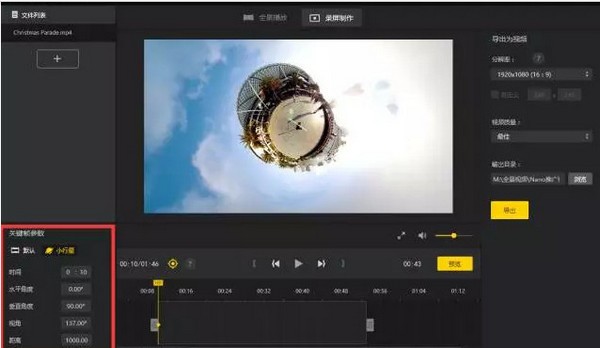
step03.如果需要精確調整畫面,可以選中該關鍵幀,在左下角的關鍵幀參數框中修改數據;(可以修改時間,水平角度,垂直角度,視角,距離)
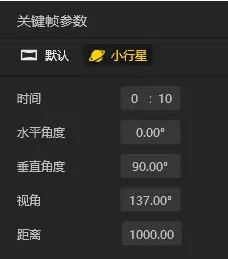
step04.可以在進度條上選取多個關鍵幀,關鍵幀與關鍵幀之間至少需要間隔1S,如果不滿意關鍵幀位置可以選中后在左下角的參數框中修改時間參數,可以點擊右鍵刪除不需要的關鍵幀,或者按delete刪除關鍵幀;
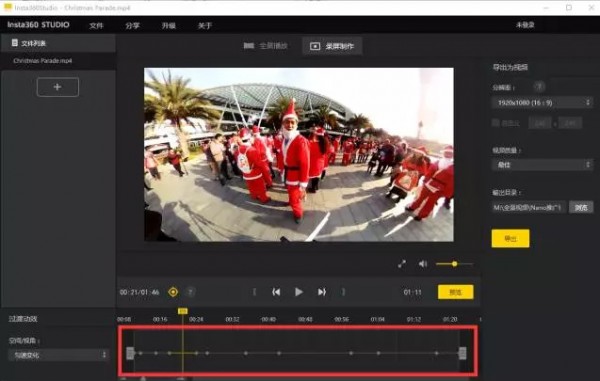
6、調整過渡動效
點與點之間會連成一個線段,單擊選中某個線段可以選擇過渡方式,在左下方的“過渡動效”中修改關鍵幀到關鍵幀的過渡方式,默認選擇的是“均勻變化”;
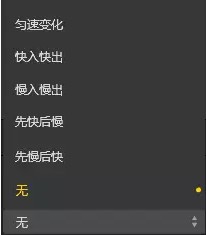
當然,如果想要瞬間切角度,不想要過渡效果,只要將過渡動效設為“無”就可以;
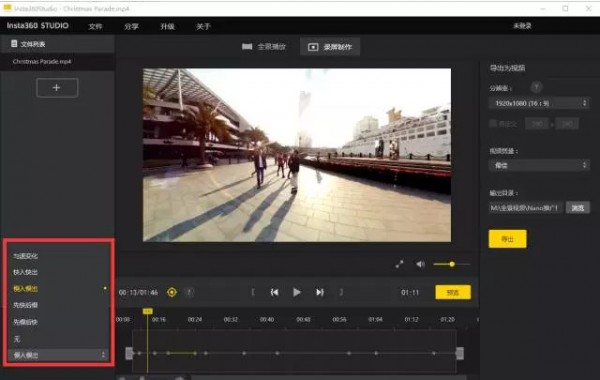
編輯過程中,隨著視頻播放可以看到過渡動效;
7、預覽導出效果
視頻編輯完以后,點擊“預覽”切到預覽模式,可以在播放窗口預覽導出后的效果,如果不滿意,還可以點擊“返回編輯”切回編輯模式編輯;
最后選擇想要導出的視頻質量和導出的路徑,點擊“導出”,即可導出你所設置的視頻分辨率大小的mp4格式的視頻;
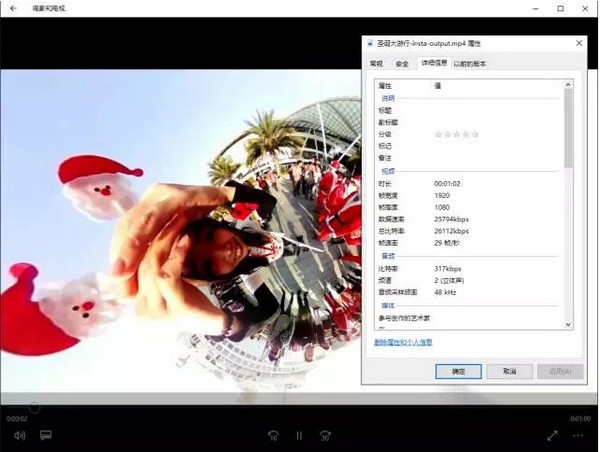
這就是insta360studio后處理軟件如何將全動視頻轉換為3D視頻格式,可以幫助你在VR設備上播放。
到這里就完成視頻后期處理了,感興趣的朋友快通過下面地址來獲取winwin7分享的地址獲取吧!
